Windows Defender Security Center i Windows 10 Creators Update
I Windows 10 Creators Update finns en ny app som heter Windows Defender Security Center. Applikationen, tidigare känd som "Windows Defender Dashboard", har skapats för att hjälpa användaren att kontrollera sina säkerhets- och integritetsinställningar på ett tydligt och användbart sätt. Den kombinerar alla viktiga säkerhetsfunktioner under en enda instrumentpanel.
Annons
Du kan starta Windows Defender Security Center från Start-menyn. Navigera till bokstaven "W" med hjälp av alfabetsnavigeringsfunktionen i den nya menyn och klicka på bokstaven "W" i rutnätet som visas nedan.


Där hittar du genvägen till den nya Security Center-appen. När du har startat den varnar den för att den fortfarande pågår: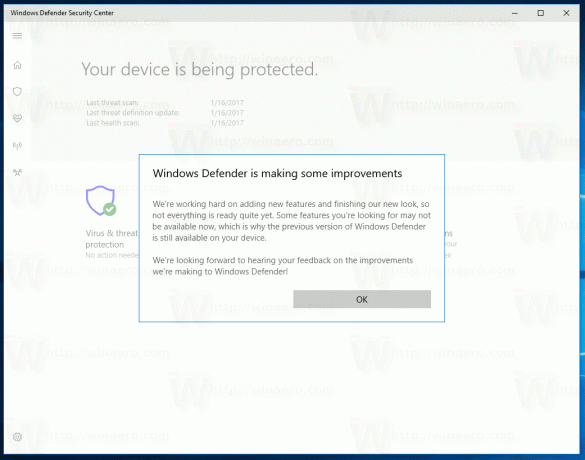
Applikationen förenar många användbara säkerhetsalternativ som du kanske vill spåra och kontrollera. Användargränssnittet för Windows Defender Security Center-appen kommer med ett verktygsfält till vänster och huvudområdet som upptar resten av fönsterområdet.
 När du öppnar applikationen visar den en speciell startsida. I Windows 10 build 15007 kommer startsidan med följande avsnitt:
När du öppnar applikationen visar den en speciell startsida. I Windows 10 build 15007 kommer startsidan med följande avsnitt:
- Virus- och hotskydd
- Enhetens prestanda och hälsa
- Brandvägg och nätverksskydd
- Familjealternativ
Varje avsnitt har sin egen ikon. En speciell bock anger att ett avsnitt inte har några problem.
De Virus- och hotskydd sidan visar skanningsresultaten i detalj:


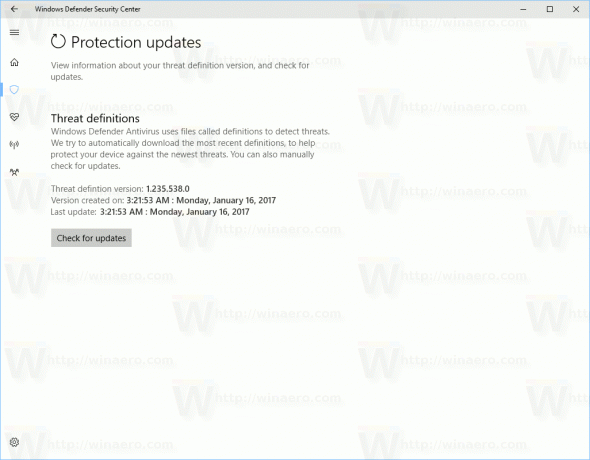
Därifrån kan du starta en ny snabbsökning, kontrollera den tidigare skanningshistoriken, ändra skyddsinställningar och få uppdateringar för virusdefinitioner.
Enhetens prestanda och hälsa är en ny del av Windows Defender Security Center som inte var tillgänglig i äldre Dashboard-app. Det låter dig se till att ditt operativsystem är uppdaterat och att det inte finns några problem som påverkar din enhets hastighet och hälsa.
Från den här sidan kan du också uppdatera Windows 10. En speciell länk tillåter
användaren att initiera uppdateringsprocessen. I Windows 10 build 15007 måste du klicka på
"Läs mer eller starta en uppdatering".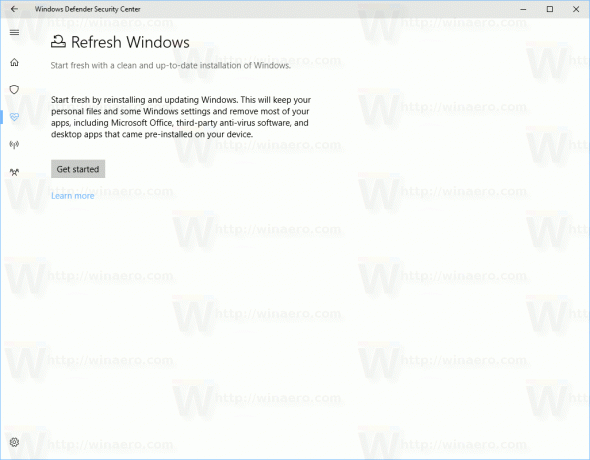
Sektionen Brandvägg och nätverksskydd visar aktuella brandväggsinställningar och låter dig visa och felsöka nätverksanslutningar. Genom att använda de alternativ som finns här kan du
- Tillåt en app genom Windows-brandväggen
- Felsök nätverksproblem
- Ändra meddelandeinställningar för Windows-brandväggen
- Återställ brandväggsinställningarna till standard
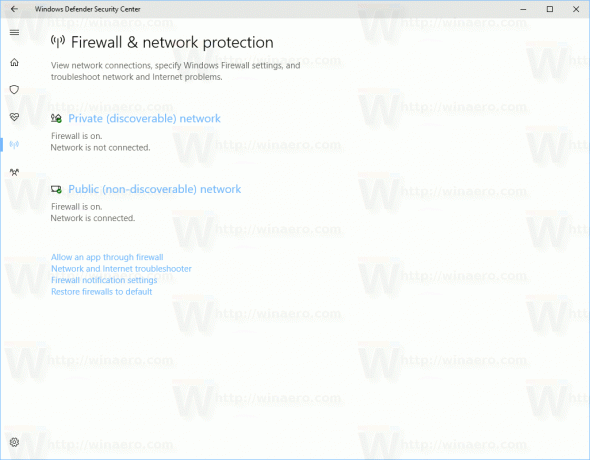
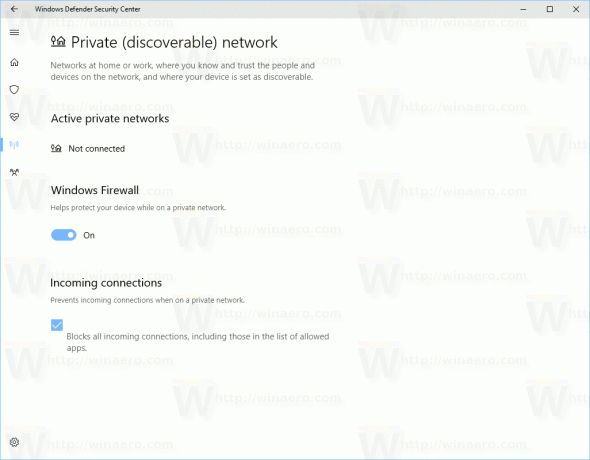
De Familjealternativ sidan kommer med ett antal inställningar relaterade till familjesäkerhet i Windows 10. I Windows 10 build 15007 har den en ny bakgrundsbild. Det är mycket möjligt att Microsoft kommer att ändra sitt utseende i framtida versioner.
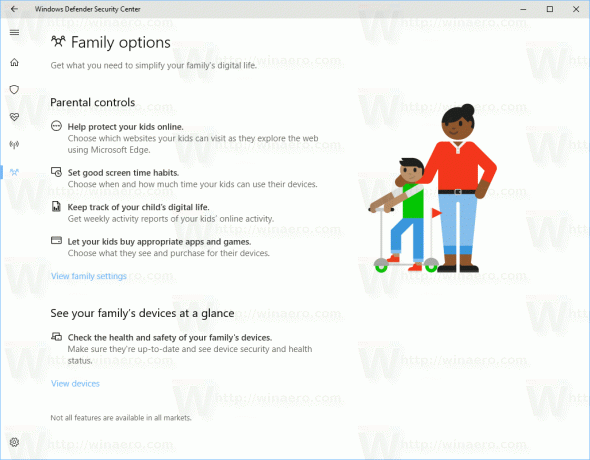 Inställningar (kugghjul)-ikonen i det vänstra verktygsfältet öppnar alternativ för Windows Defender Security Center. När detta skrivs är dessa inställningar väldigt grundläggande. För närvarande kan du bara stänga av Windows Defender-översiktsmeddelanden. Vissa andra inställningar är under utveckling och inte tillgängliga ännu.
Inställningar (kugghjul)-ikonen i det vänstra verktygsfältet öppnar alternativ för Windows Defender Security Center. När detta skrivs är dessa inställningar väldigt grundläggande. För närvarande kan du bara stänga av Windows Defender-översiktsmeddelanden. Vissa andra inställningar är under utveckling och inte tillgängliga ännu.
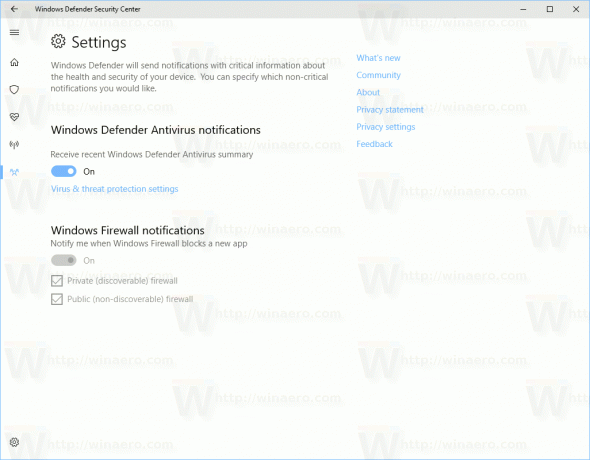
Ansökan respekterar Mörka och ljusa teman som kan ställas in i Inställningar - Anpassning - Färg.
Den nya Windows Defender Security Dashboard-appen är användbar för övervakning och kan användas för att snabbt granska din dators skydd och hälsostatus. Den är pekskärmsvänlig vilket kommer att uppskattas av användare av surfplattor och konvertibla PC. Den slutliga versionen av appen kan få fler ändringar i användargränssnittet och interna förbättringar.



